در این مقاله به نحوه ی ایجاد سند جدید در فتوشاپ cc ویرایش 2017 می پردازیم.
ایجاد سند در واقع به مفهوم یک صفحه سفید است که به طراح این امکان را می دهد که عناصر و تصاویر دلخواه را به این صفحه وارد و یا ترسیم کند و دیزاین جدید ایجاد نماید.
| مرحله | عملکرد | توضیح | تصویر |
|---|---|---|---|
| 1 | باز کردن فتوشاپ | برنامه فتوشاپ را اجرا کنید. | [تصویر رابط کاربری فتوشاپ] |
| 2 | دسترسی به پنجره سند جدید | به منوی File رفته و گزینه New را انتخاب کنید یا Ctrl+N را فشار دهید. | [تصویر منوی File با انتخاب گزینه New] |
| 3 | تنظیم ابعاد سند | عرض، ارتفاع و رزولوشن را وارد کنید. | [تصویر پنجره New Document با برجسته شدن ابعاد] |
| 4 | انتخاب حالت رنگ | RGB را برای نمایشگر یا CMYK را برای چاپ انتخاب کنید. | [تصویر منوی کشویی حالت رنگ] |
| 5 | انتخاب رنگ پسزمینه | سفید، سیاه یا رنگ دلخواه را انتخاب کنید. | [تصویر گزینههای رنگ پسزمینه] |
| 6 | ایجاد سند | روی دکمه Create کلیک کنید. | [تصویر سند جدید ایجاد شده] |
روش ایجاد سند جدید
برای ایجاد سند جدید در فتوشاپ و یا در فتوشاپ cc مراحل زیر را دنبال کنید
ایجاد سند در واقع به مفهوم یک صفحه سفید است که به طراح این امکان را می دهد که عناصر و تصاویر دلخواه را به این صفحه وارد و یا ترسیم کند و دیزاین جدید ایجاد نماید.
از 3 روش می توانید استفاده کنید.
روش اول: در صفحه شروع (start) روی گزینه NEW کلیک کنید.
| مرحله | عملکرد | توضیح | کلید میانبر | نکات |
|---|---|---|---|---|
| 2 | دسترسی به پنجره سند جدید | به منوی File رفته و گزینه New را انتخاب کنید یا Ctrl+N را فشار دهید. | Ctrl+N | برای دسترسی سریعتر، یک کلید میانبر سفارشی ایجاد کنید. |
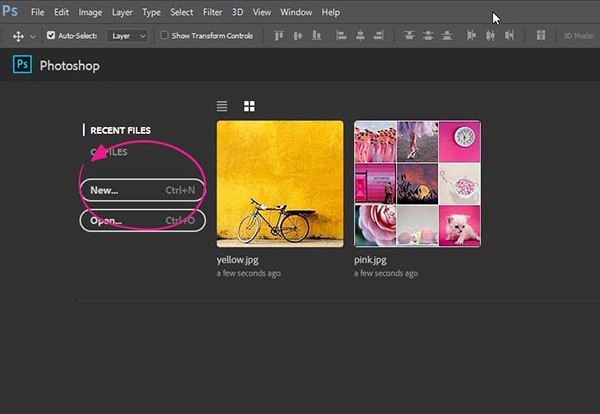
روش دوم: از منو File گزینه New را انتخاب نمایید. این روش در زمانی که یک یا چند سند در فتوشاپ باز می باشد و امکان دسترسی به صفحه شروع را ندارید مورد استفاده قرار می گیرد.
روش سوم: از کلید میانبر Ctrl+N استفاده کنید. کلیدهای میانبر برای افزایش سرعت کار و ساده شدن امور در نظر گرفته شده اند.
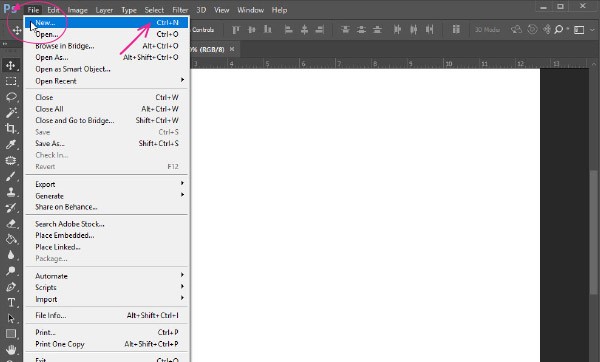
پنجره ی ایجاد سند جدید
پنجره New Document dialog box باز می شود. منویی در بالای پنل مشاهده می کنید که دارای سندهایی با تنظیمات متفاوت است که به طور مثال برای موبایل، ویدئو و … می توانید انتخاب و تغییرات دلخواه را اعمال نمایید.
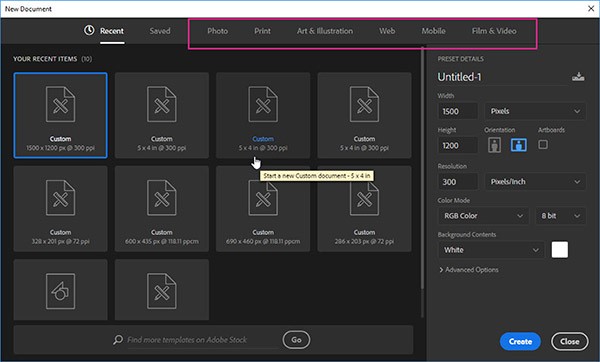
اگر هیچ یک از سایزهای از پیش تعیین شده برای شما کاربردی نداشتند اندازه های سند خود را در پنل PRESET DETAILS ایجاد نمایید.
در بخش Width عرض تصویر و در بخش Height ارتفاع سند را به دلخواه وارد نمایید و از کادر مقابل، واحد اندازه گیری را توسط منوی کشویی انتخاب کنید.
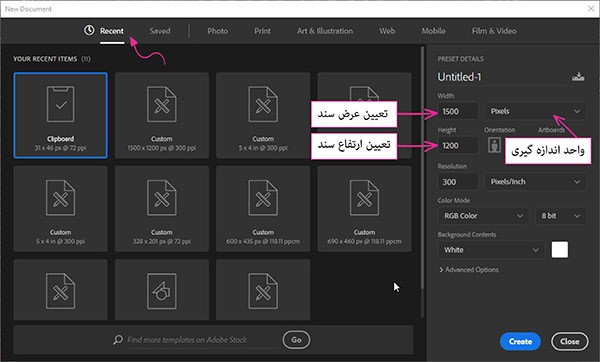
فیلد resolution: این کادر جهت تنظیم وضوح سند شما می باشد که معمولا بر حسب تعداد پیکسل در یک اینچ محاسبه می گردد. وضوح مناسب برای صفحه نمایش 72 pixel/inch و برای کارهای چاپی از 300 pixel/inch استفاده می شود.
گزینه Color Mode برای انتخاب مد رنگی سند است که با کلیک بر روی منو کشویی مواردی به شما نمایش داده می شوند. که گزینه های کاربردی به شرح زیر هستند:
با انتخاب مد رنگی Grayscale محدوده تغییرات، بین رنگ سیاه و سفید می باشد که تنها می توانید از طیف خاکستری استفاده نمایید.
مد رنگی RGB از سه رنگ قرمز، سبز ، آبی تشکیل شده است که در نمایشگر ها مورد استفاده قرار می گیرد.
مد رنگی CMYK ترکیبی از چهار رنگ فیروزه ای، ارغوانی، زرد و مشکی می باشد که برای چاپ باید حتما از این مد رنگی استفاده شود.
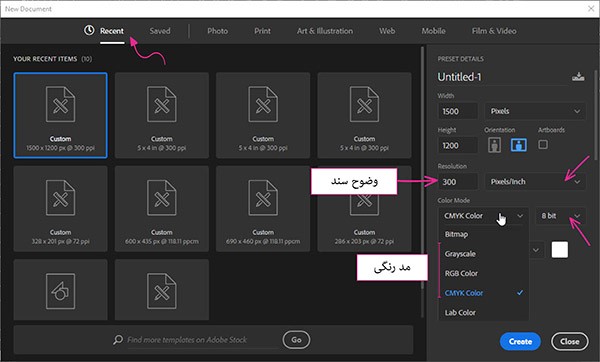
کادر مقابل color mode عمق رنگ می باشد. که هر چقدر تعداد بیت ها برای هر پیکسل بیشتر باشد تصویر شفاف تر، یکدست تر و با کیفیت تری خواهید داشت. تصویر ۳۲بیتی، تعداد رنگ بیشتری را شامل می شود. اما استفاده از عمق ۳۲ بیت، افزایش بی رویه حجم فایل را به همراه خواهد داشت.
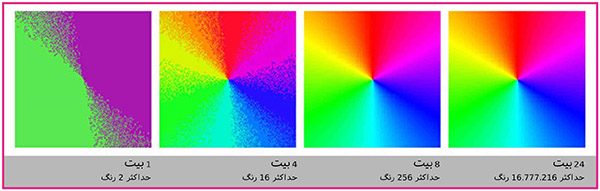
Background content
برای انتخاب رنگ پس از زمینه از منو کشویی یکی از گزینه ها را انتخاب نمایید.
white: پس زمینه سفید
Black: پس زمینه مشکی
background color: پس زمینه ی رنگی که رنگ آن را از قبل در کادر background در قسمت جعبه ابزار تعیین کرده اید.
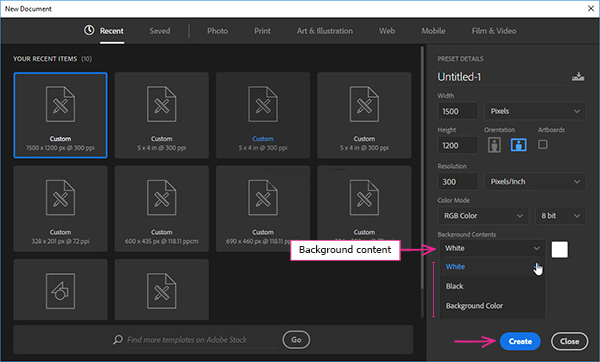
وقتی که تمامی تنطیمات لازم را انجام دادید بر روی دکمه ی Create کلیک نمایید. یک سند با ابعاد انتخاب شده برای شما ایجاد می گردد.
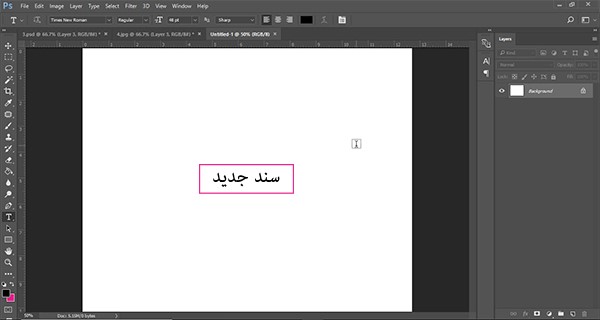
Additional Tips:
- شخصیسازی: توضیح دهید که چگونه میتوان پیشفرضها را سفارشیسازی کرد و آنها را برای استفادههای بعدی ذخیره کرد.
- واحدها: واحدهای اندازهگیری مختلف (پیکسل، اینچ، سانتیمتر) را توضیح دهید.
- پروفایل رنگ: اهمیت پروفایلهای رنگ و نحوه انتخاب مناسبترین را توضیح دهید.
- تنظیمات پیشرفته: به طور خلاصه به تنظیمات پیشرفته مانند نسبت ابعاد پیکسل و مدیریت رنگ اشاره کنید.
Visual Enhancements:
- زبان واضح و مختصر استفاده کنید.
- از تصاویر استفاده کنید: تصاویر به کاربران کمک میکنند تا فرآیند را بهتر درک کنند.
- عناصر مهم را برجسته کنید: از قلمهای Bold یا Italic برای تاکید بر نکات مهم استفاده کنید.
- طرحبندی جدول را منظم و خوانا نگه دارید.
 چاپ آقا
چاپ آقا
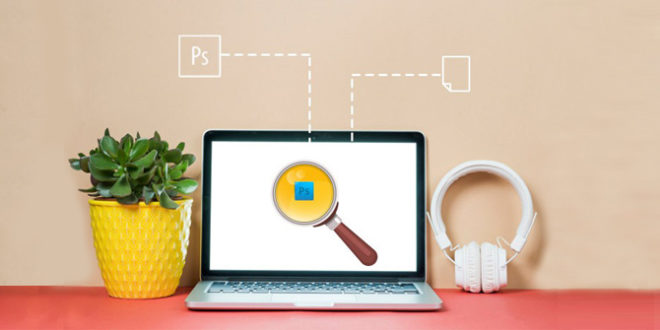



سلام من باید گرادینت درست کنم که شفاف یا بدون بکگراند باشه میشه راهنمایی کنید لطفا
سلام من میخوام یک فرم مثل بارنامه یا یک قرارداد درست کنم با گوشی اندروید از چه برنامه فتوشاپی میتونم استفاده کنم
سلام وقتتون بخیر ببخشید من یه سوال داشتم میشه یه سند با مشخصات 700در500 و رزولوشن300 و مدRGB ساخت یا باید مد رنگ رو تغییر داد؟
سلام
دوست عزیز من فتوشاپ 2020 دارم
می خواهم با ابعاد دلخواه سند ایجاد کنم
اما وقتی طول یا عرض رو تغییر میده چون به هم لینک هستند در صفحه اصلی ابعاد دلخواه رو نمی تونم تغییر بدم
باید چکار کنم که هنگام وارد کردن طول و عرض در صفحه اصلی مقادیر نسبت به هم تغییر نکند؟
سلام وقت بخیر
دوستان من میخام یه سند جدید با ابعاد 400 در 300 سانتی متر با رزلیشن 300 با فرمت CMYKبسازم
ولی هرکاری میکنم فتوشاپ قبول نمیکنه و ارور میده بابت حجم فایل ساخته شده …
لازم بذکراست سخت افزار سیستم من خیلی قوی هستش
لطفا راهنمایی کنید چگونه دقیقا با این مشخصات من میتونم یه فایل جدید در فتوشاپ بسازم
با تشکر
ارادتمند : مهدی
سلام
دوست گرامی این مشخصاتی که میفرمایید در فتوشاپ قابل ساخت است و هیچ مشکلی ندارد. لطفا حجم پر شده در درایو C سیستم خود و cache برنامه را چک بفرمایید.
هیچ جای دنیا طراحان حرفه ای هم ابعاد 400 در 300 سانتیمتر رو با رزولیشن 300 ایجاد نمیکنند هرچه ابعاد بزرگتر باشه رزولیشن باید کم بشه
می شود سریع جواب بدید
سلام من همه ی مراحل را درست می روم ولی وقتی می خواهم گزینه Create را بزنم قبول نمی شود
سلام
دوست عزیز شما هر نوع سندی که انتخاب کرده باشید پس از کلیک بر روی گزینه Create برای شما ایجاد میشود. لطفا یک بار نرمافزار خود را از سیستم خود پاک کرده و مجددا نصب نمایید.
سلام همه این کارا در فتوشاپ 2020 انجام میدم ولی هرچی روی create کلیک میکنم واکنشی نداره صفحه ایجاد نمیشه ممنون میشم راهنمایی کنید
سلام
دوست عزیز میتوانید از این سایت و مطالب آن مرتبط با سیستم خود استفاده نمایید.
https://community.adobe.com/t5/photoshop/can-t-creat-open-new-file-photoshop-2020/td-p/10842093?page=1